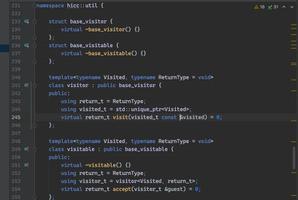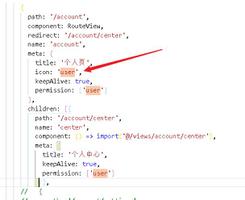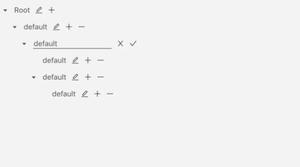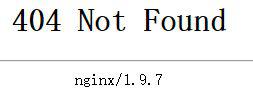要求用户按Ctrl+Alt+Delete在Win10中呈灰显状态
“我只想在 Windows 10 中启用安全登录,但用户帐户中的‘要求用户按 Ctrl + Alt + Delete’复选框显示为灰色,不允许我选中它。这是怎么回事?我该如何解决这个问题?”
这可能是因为默认安全策略已更改,或者是由电脑上的其他问题引起的。您不会在高级用户帐户中选中或取消选中灰色的“要求用户按 Ctrl + Alt + Delete”选项,但您仍然可以通过安全策略或注册表编辑器启用或禁用此功能。
- 方式一:通过安全策略启用“要求用户按 Ctrl + Alt + Delete”
- 方式 2:通过注册表编辑器启用“要求用户按 Ctrl + Alt + Delete”
方式 1:使用安全策略启用“要求用户按 Ctrl + Alt + Delete”
步骤 1:通过在运行对话框 (Win + R) 中运行“secpol.msc”,打开 Windows 10 中的本地安全策略编辑器。
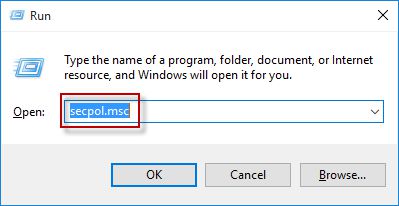
步骤 2:在“本地安全策略”窗口的左窗格中,展开“安全设置” -> “本地策略”,然后选择“安全选项”。选择“安全选项”后,查找名为“交互式登录:不需要 CTRL + ALT + DEL”的策略,然后双击它以更改其属性。
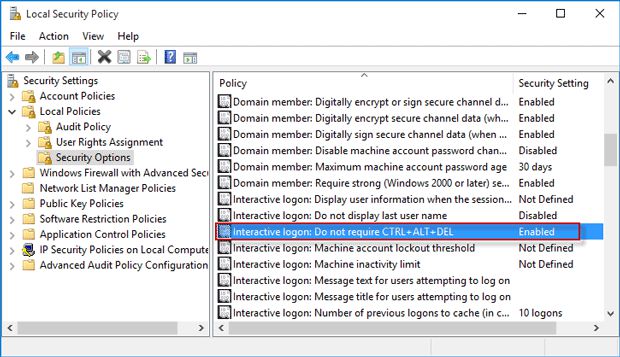
步骤 3:该策略的属性窗口打开。选择本地安全设置选项卡后,选择禁用,然后单击应用,然后单击确定。
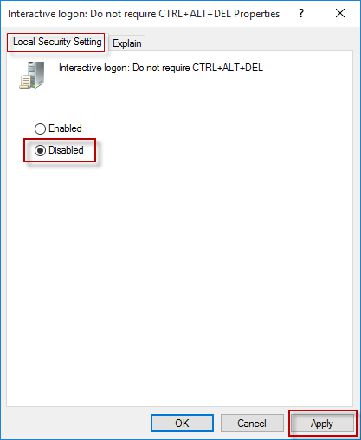
通过本地安全策略,您可以启用或禁用安全登录。下次用户需要在登录 Windows 10 之前按 Ctrl + Alt +Delete。但用户帐户中的“要求用户按 Ctrl + Alt + Delete”选项仍然呈灰色。
方法 2:在注册表编辑器中启用“要求用户按 Ctrl + Alt + Delete”
步骤 1:打开“运行”对话框,在“运行”对话框中键入regedit以启动 Windows 10 中的注册表编辑器。
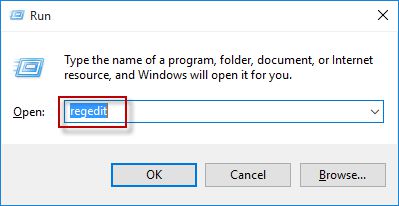
步骤 2:在注册表编辑器的左窗格中,导航至以下项:
HKEY_LOCAL_MACHINESOFTWAREMicrosoftWindowsCurrentVersionPoliciesSystem
然后在右侧窗格中,您将看到一个名为“DisableCAD”的条目。双击该条目可更改其值数据。
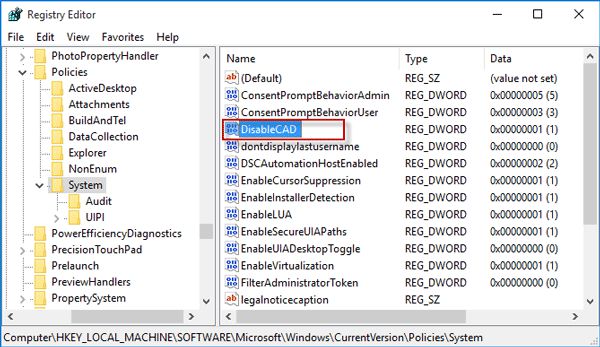
步骤3:将数值数据从1更改为0,然后单击“确定”。

下次用户需要在登录 Windows 10 之前按 Ctrl + Alt + Delete。通过注册表编辑器,您还可以启用或禁用安全登录,但用户帐户中的“要求用户按 Ctrl + Alt + Delete”复选框是仍然是灰色的。
以上是 要求用户按Ctrl+Alt+Delete在Win10中呈灰显状态 的全部内容, 来源链接: utcz.com/dzbk/941506.html